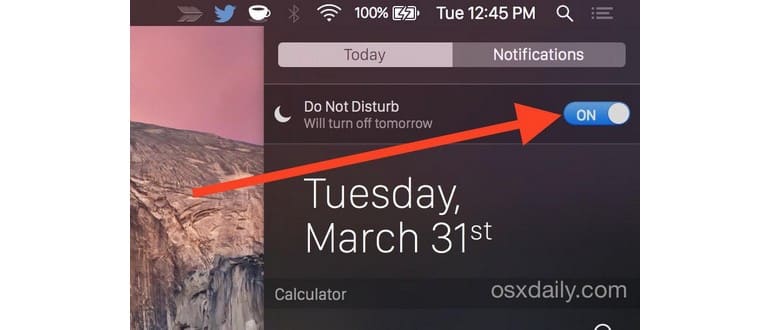Stai cercando un po’ di pace e tranquillità temporanea da avvisi e notifiche, ma non vuoi disabilitare completamente il Centro di notifica sul tuo Mac? Ci sono due modi rapidi per tacitare temporaneamente tutte le notifiche in OS X, mettendo a tacere e fermando sia gli avvisi pop-up che gli effetti sonori. Questi due metodi durano fino al giorno successivo prima di riprendere automaticamente.
Per la maggior parte dei casi, il modo più semplice per disattivare il Centro notifiche è utilizzare l’icona della barra dei menu Mac per il servizio.
Come attivare «Non disturbare» dalla barra dei menu di Mac OS X.
Per attivare e disattivare la funzione Non disturbare e interrompere temporaneamente tutte le notifiche e i suoni dagli avvisi di notifica, è sufficiente effettuare questa operazione:
- Opzione + Fare clic sull’icona della barra dei menu del Centro di notifica nell’angolo in alto a destra dello schermo del Mac, diventa grigio quando disabilitato
Questo silenzia le notifiche.
Puoi pensare all’opzione + fare clic sull’icona di notifica su un Mac come a premere il pulsante Luna «Non disturbare» in iOS.
Per riattivare nuovamente le notifiche, fai semplicemente un’opzione + fai nuovamente clic sull’icona della barra dei menu. Diventa nero per indicare che è di nuovo attivo.
Attivazione di «Non disturbare» dal pannello delle notifiche in OS X
Se sei meno fan di una tastiera e più di un personaggio di gesti, puoi anche tacere le notifiche direttamente dal pannello stesso. La modalità di accesso può variare a seconda della versione di OS X in uso.
Per OS X Yosemite, OS X Mavericks e versioni successive:
- Scorri il Centro notifiche, scorri verso il basso per visualizzare «Non disturbare» e sposta l’interruttore su OFF
Per Mountain Lion e Lion:
- Scorri il Centro notifiche, scorri verso il basso e disattiva «Mostra avvisi e banner».
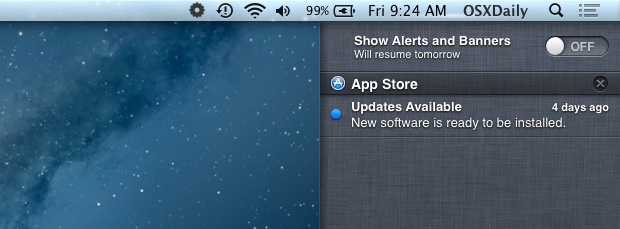
Nota che per i Mac che eseguono OS X Mavericks, Yosemite o versioni più recenti, questa opzione è stata rinominata in «Non disturbare», ma la funzionalità rimane la stessa.
Riportando l’interruttore su ON, oppure utilizzando l’opzione + facendo clic sull’icona, riattivi nuovamente gli avvisi.
Ecco un rapido video che mostra entrambi questi metodi in uso sotto OS X Mountain Lion; il trucco è identico in OS X Mavericks, OS X Yosemite e oltre:
Se desideri continuare a ricevere aggiornamenti senza essere infastidito dai suoni, ricorda che puoi disattivare le notifiche anche per app specifiche.
Ulteriori suggerimenti per la gestione delle notifiche nel 2024
Nel 2024, la gestione delle notifiche su Mac è più intuitiva che mai. Con aggiornamenti recenti, hai ora maggior controllo su quali app possono inviarti avvisi. Puoi accedere alle preferenze delle notifiche tramite il menu delle impostazioni e personalizzare le tue scelte per ridurre al minimo le interruzioni inutili.
Inoltre, considera di utilizzare la funzione «Programmazione Non disturbare» per silenziare automaticamente le notifiche in determinati orari, come durante le riunioni o la notte. Questa opzione ti permette di vivere un’esperienza più serena senza dover attivare e disattivare manualmente il servizio.
Infine, ricorda di tenere sempre aggiornato il tuo sistema operativo. Ogni nuova versione di macOS porta con sé miglioramenti che possono rendere la gestione delle notifiche ancora più facile e personalizzabile.